नयाँ macOS मोन्टेरी अपरेटिङ सिस्टमले अनगिन्ती नयाँ सुविधाहरू प्रदान गर्दछ, यद्यपि यो पहिलो नजरमा त्यस्तो लाग्दैन। उपस्थितिको सर्तमा, मौलिक macOS बिग सुरको तुलनामा, सुधार अलि ढिलो छ, तर जब यो केही उपयोगी प्रकार्यहरूको कुरा आउँछ, एप्पलले यस वर्ष वास्तवमै आफूलाई पछाडि पारेको छ। सामान्यतया, म प्राय: आफैलाई macOS को अधिक आलोचक मान्छु, यो तथ्य मार्फत पनि कि म हरेक दिन प्रणाली प्रयोग गर्छु। यस वर्ष, तथापि, मैले भन्नु पर्छ कि एप्पलको सुधारले वास्तवमै काम गर्यो, र फाइनलमा मसँग आलोचना गर्न व्यावहारिक रूपमा केहि छैन। उदाहरणका लागि, म फेसटाइममा नयाँ सुविधाहरूको प्रशंसा गर्छु, जसले यो अनुप्रयोगलाई धेरै गुणा राम्रो र प्रयोगयोग्य बनाउँछ। आउनुहोस् केहि नयाँ सुविधाहरू सँगै हेरौं।
यो हुन सक्छ तपाईंलाई चासो

छवि प्रभावहरू
कोरोनाभाइरसले सम्पूर्ण विश्वलाई प्रभावित र पूर्ण रूपमा परिवर्तन गरेको छ। हामीले अफिस र स्कूलको डेस्कबाट होम अफिस मोडमा जानुपर्यो, र आमनेसामने सञ्चारको सट्टा, हामीले विभिन्न सञ्चार अनुप्रयोगहरू प्रयोग गर्नुपर्यो। तर तिनीहरूले भने जस्तै - सबै नराम्रो कुराको लागि राम्रो हुन्छ। र संचार अनुप्रयोगहरूको संयोजनमा कोरोनाभाइरसको साथ, यो दोब्बर सत्य हो। यी एप्सका प्रयोगकर्ताको संख्या ह्वात्तै बढ्दै गएपछि विश्वका टेक दिग्गजहरुले यसमा नयाँ फिचर थप्न थालेका छन् । ती मध्ये एकमा पृष्ठभूमि ब्लर गर्ने क्षमता पनि समावेश छ। यो सुविधा macOS Monterey बाट FaceTime मा भर्खरै उपलब्ध छ, र यो उल्लेख गर्नुपर्छ कि यो अन्य अनुप्रयोगहरु भन्दा धेरै गुणा राम्रो काम गर्दछ। यसले न्यूरल इन्जिन प्रयोग गर्दछ र सफ्टवेयरको रूपमा होइन, त्यसैले नतिजाहरू धेरै राम्रो छन्, तर अर्कोतर्फ, यो केवल एप्पल सिलिकन भएका उपकरणहरूमा मात्र उपलब्ध छ न्यूरल इन्जिनको कारण। पृष्ठभूमि धमिलो, अर्थात् पोर्ट्रेट मोड, द्वारा सक्रिय गर्न सकिन्छ फेसटाइम कलमा तपाईं ट्याप गर्नुहोस् पोर्ट्रेट आइकनमा तपाईंको फ्रेमको तल दायाँमा। तर तपाईले अन्य अनुप्रयोगहरूमा पोर्ट्रेट मोड पनि प्रयोग गर्न सक्नुहुन्छ - यस अवस्थामा, यसलाई खोल्नुहोस् नियन्त्रण केन्द्र, मा सार्नुहोस् छवि प्रभावहरू a पोर्ट्रेट सक्रिय गर्नुहोस्।
माइक्रोफोन मोड
अघिल्लो पृष्ठमा, हामीले छवि प्रभावहरूको बारेमा थप कुरा गर्यौं, अर्थात् पोर्ट्रेट मोड जुन macOS मोन्टेरीमा सक्रिय गर्न सकिन्छ। यद्यपि, छविको अतिरिक्त, हामीले ध्वनिमा सुधारहरू पनि प्राप्त गर्यो - एप्पलले विशेष रूपमा माइक्रोफोन मोडहरू थपे। त्यहाँ कुल तीन मोडहरू उपलब्ध छन्, अर्थात् मानक, आवाज अलगाव र वाइड स्पेक्ट्रम। शासन मानक माइक्रोफोनबाट ध्वनि परिवर्तन गर्दैन, आवाज अलगाव सुनिश्चित गर्दछ कि अर्को पक्षले कुनै आवाज बिना तपाईंको आवाज स्पष्ट रूपमा सुन्छ फराकिलो स्पेक्ट्रम फेरि, यसले शोर र आन्दोलनहरू सहित बिल्कुल सबै कुरा प्रसारण गर्दछ। माइक्रोफोन मोड परिवर्तन गर्न, macOS मा Monterey खोल्नुहोस् नियन्त्रण केन्द्र, जहाँ ट्याप गर्नुहोस् माइक्रोफोन मोड a विकल्प मध्ये एक छान्नुहोस्। माइक्रोफोन मोडहरू प्रयोग गर्नको लागि, तपाईंले उपयुक्त माइक्रोफोन प्रयोग गर्नुपर्छ, अर्थात्। जस्तै AirPods।
ग्रिड दृश्य
यदि धेरै प्रयोगकर्ताहरू तपाईंको फेसटाइम कलमा सामेल हुन्छन् भने, तिनीहरूको विन्डोहरू सबै एप्लिकेसन विन्डोमा "छरिएका" हुनेछन्। यसको सामना गरौं, केहि अवस्थामा यो प्रदर्शन पूर्ण रूपमा उपयुक्त नहुन सक्छ, विशेष गरी यदि प्रयोगकर्ताले अर्डर र केहि प्रकारको अर्डर मन पराउँछन्। यो ठ्याक्कै यी व्यक्तिहरूको लागि हो कि एप्पलले म्याकोस मोन्टेरीमा फेसटाइममा ग्रिड दृश्य विकल्प थप्यो। यदि तपाईंले यो दृश्य सक्रिय गर्नुभयो भने, सबै सञ्झ्यालहरू समान आकार र ग्रिडमा पङ्क्तिबद्ध हुनेछन्। ग्रिड दृश्य सक्रिय गर्न केवल ट्याप गर्नुहोस् विन्डोको माथिल्लो दायाँ कुनामा बटनमा ग्रिड। यो डिस्प्ले प्रयोग गर्न सक्षम हुनको लागि, कलमा 4 वा बढी प्रयोगकर्ताहरू सहभागी हुन आवश्यक छ।
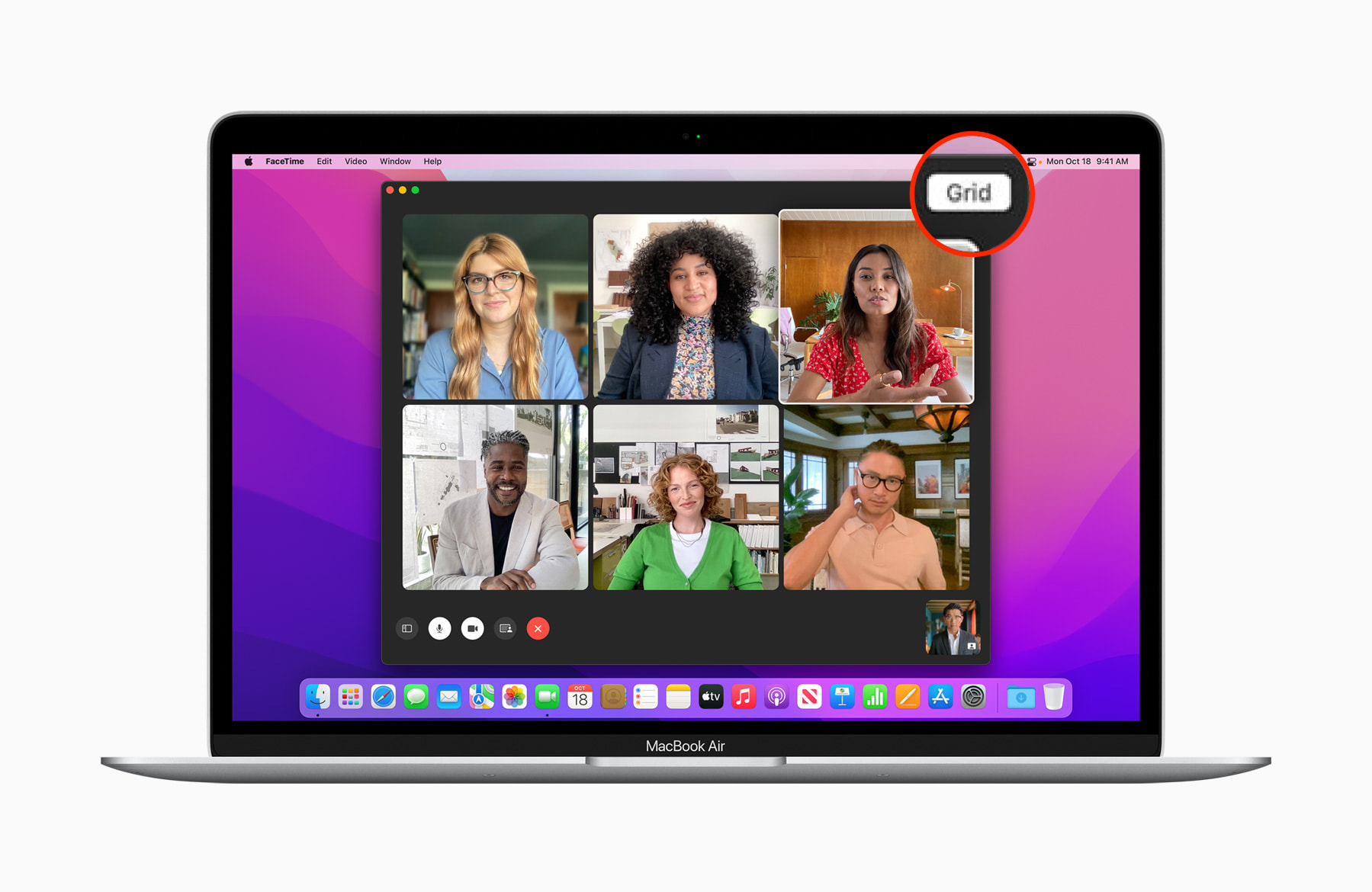
लिङ्क मार्फत जो कोहीसँग कुरा गर्नुहोस्
हामीले अहिलेसम्म फेसटाइम कसरी प्रयोग गर्यौं भन्ने बारे सोच्नुभयो भने, तपाईंले यो मुख्य रूपमा नजिकको परिवार वा साथीहरूसँग भएको पाउनुहुनेछ। हामीले केहि व्यापारिक उपयोगिताको बारेमा बिर्सन सक्छौं, त्यसैले हामीले जे भए पनि सबैभन्दा किफायती उपकरणहरूको प्रयोगकर्ताहरूलाई आमन्त्रित गर्ने बारे बिर्सन सक्छौं। नयाँ प्रणालीहरूमा। macOS मोन्टेरी सहित, एप्पलले अन्ततः यसलाई परिवर्तन गर्ने निर्णय गरेको छ। तपाईंले अब कुनै पनि प्रयोगकर्तालाई फेसटाइम कलमा आमन्त्रित गर्न सक्नुहुन्छ - तिनीहरूले एन्ड्रोइड, विन्डोज वा लिनक्स प्रयोग गर्छन् भने फरक पर्दैन। एप्पल उपकरण नभएका व्यक्तिहरूले फेसटाइम कलमा सामेल हुँदा फेसटाइमको वेब इन्टरफेस देख्नेछन्। थप रूपमा, तपाईंले अब कलमा आमन्त्रित गर्न प्रयोगकर्ताको फोन नम्बर जान्न आवश्यक छैन। तपाइँ एक लिङ्क पठाएर सबैलाई आमन्त्रित गर्न सक्नुहुन्छ। एउटा नयाँ सिर्जना गर्न फेसटाइम लिङ्क प्रयोग गरेर कल गर्नुहोस् आवेदन खोल्नुहोस्, र त्यसपछि ट्याप गर्नुहोस् लिङ्क सिर्जना गर्नुहोस्। त्यसपछि केवल लिङ्क साझा गर्नुहोस्। लिङ्क प्रतिलिपि गर्न सकिन्छ i कलमा र पछी साइड प्यानल खोल्दै।
सेयरप्ले
यदि तपाइँ एप्पल वरिपरि चलिरहेको सबै कुरामा रुचि राख्ने व्यक्तिहरू मध्ये एक हुनुहुन्छ भने, तपाइँ सायद यस वर्षको WWDC21 सम्झनुहुन्छ, जहाँ एप्पल कम्पनीले नयाँ अपरेटिङ सिस्टम र अन्य समाचारहरू प्रस्तुत गर्यो। फेसटाइममा नयाँ सुविधाहरू प्रस्तुत गर्दा, क्यालिफोर्नियाको विशालले मुख्य रूपमा SharePlay प्रकार्यको बारेमा कुरा गर्यो। फेसटाइममा सेयरप्ले मार्फत, प्रयोगकर्ताहरूले एकै समयमा संगीत सुन्न वा चलचित्रहरू हेर्न सक्षम हुनेछन्। यो सुविधा हाल आईओएस 15 मा उपलब्ध छ, तर macOS मोन्टेरी को लागी, हामीले केहि समय पर्खनु पर्छ - एप्पल भन्छ कि हामी यसलाई पतनमा केहि समय देख्नेछौं। SharePlay को अतिरिक्त, हामी अन्ततः हाम्रो Mac बाट स्क्रिन साझा गर्न सक्षम हुनेछौं। SharePlay को रूपमा, स्क्रिन साझेदारी अब iPhone र iPad दुवै मा उपलब्ध छ।
यो हुन सक्छ तपाईंलाई चासो

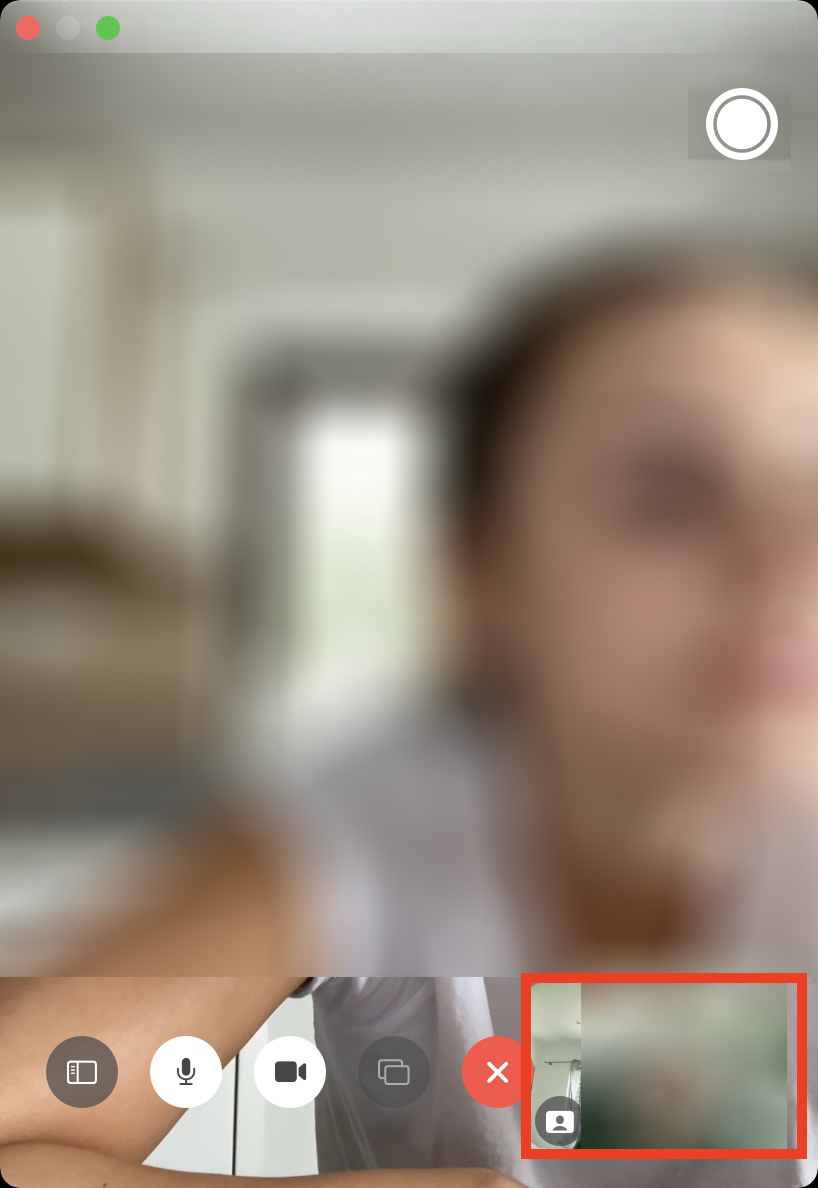
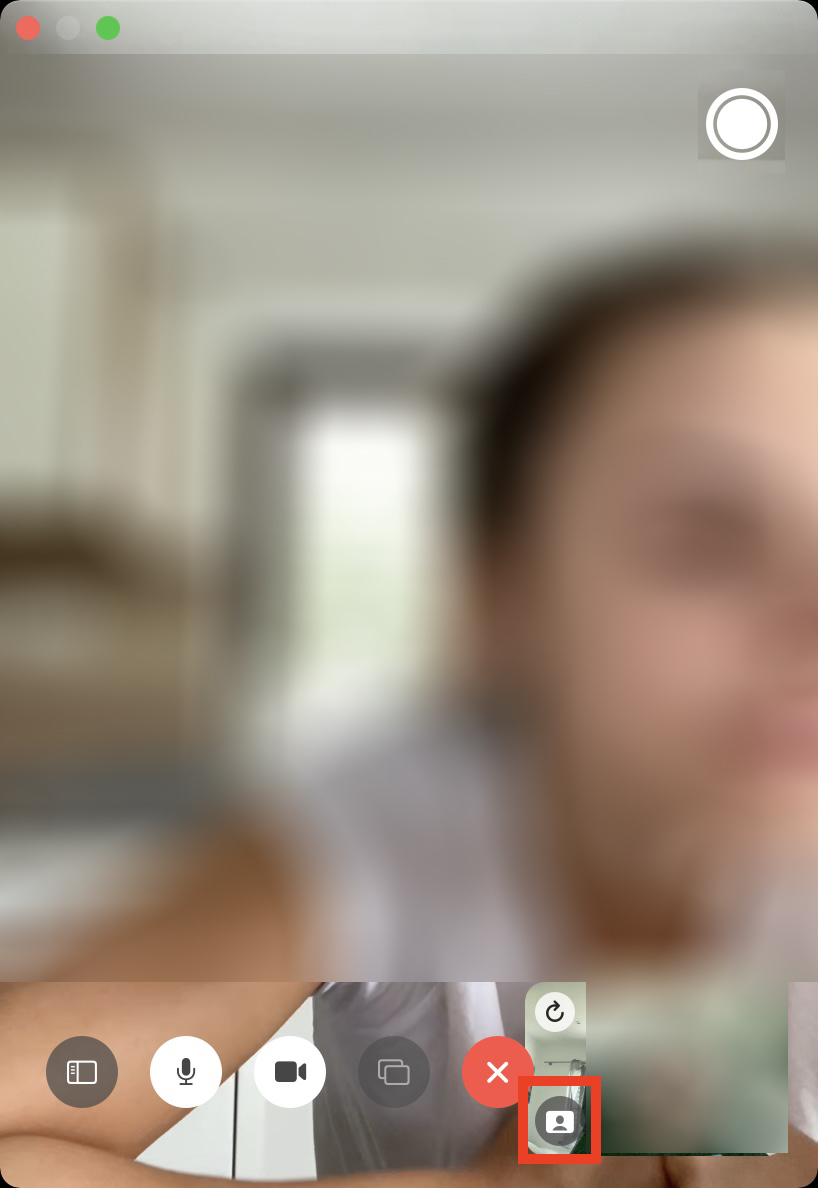
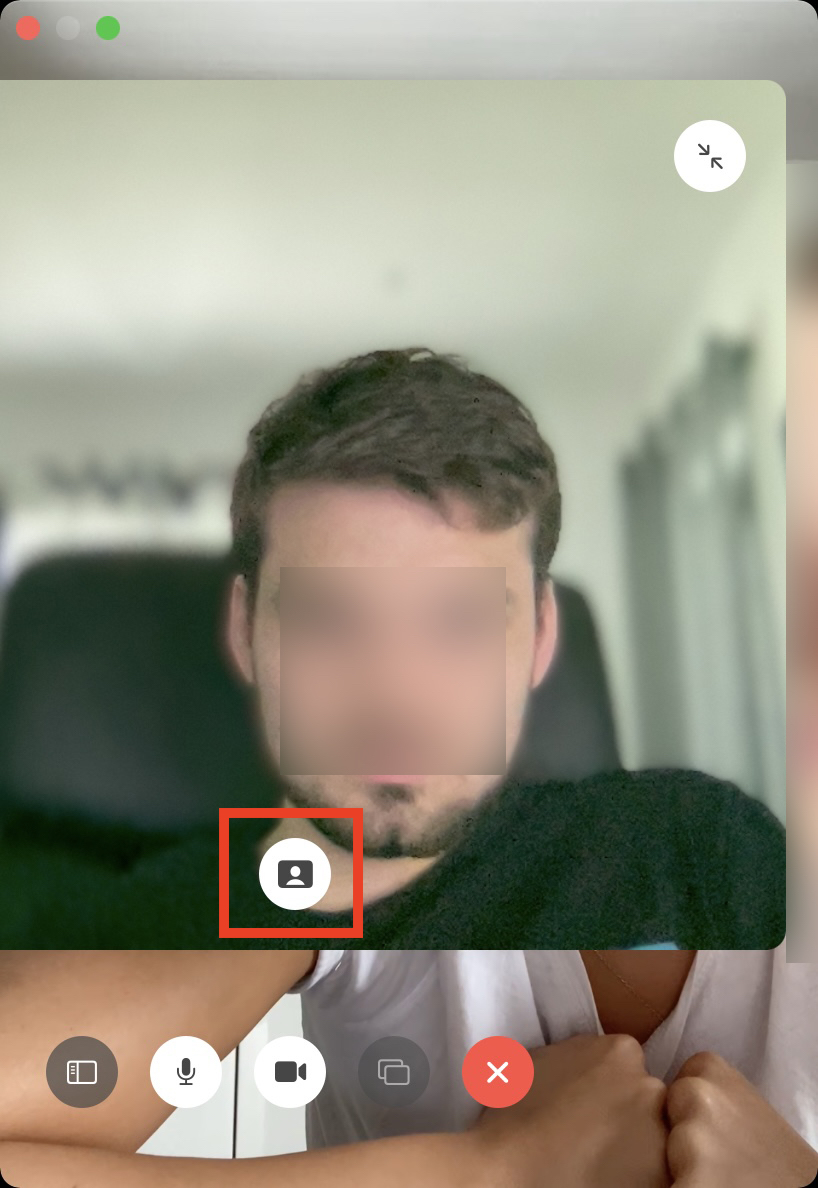
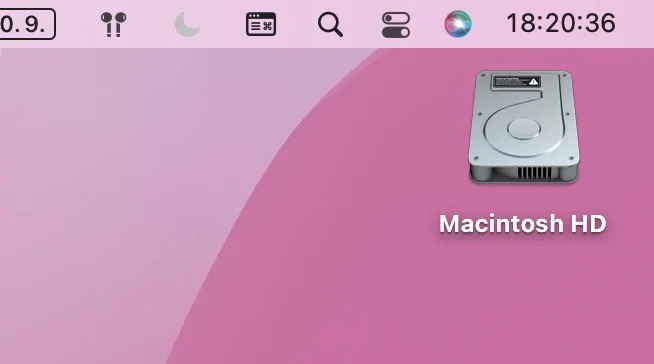
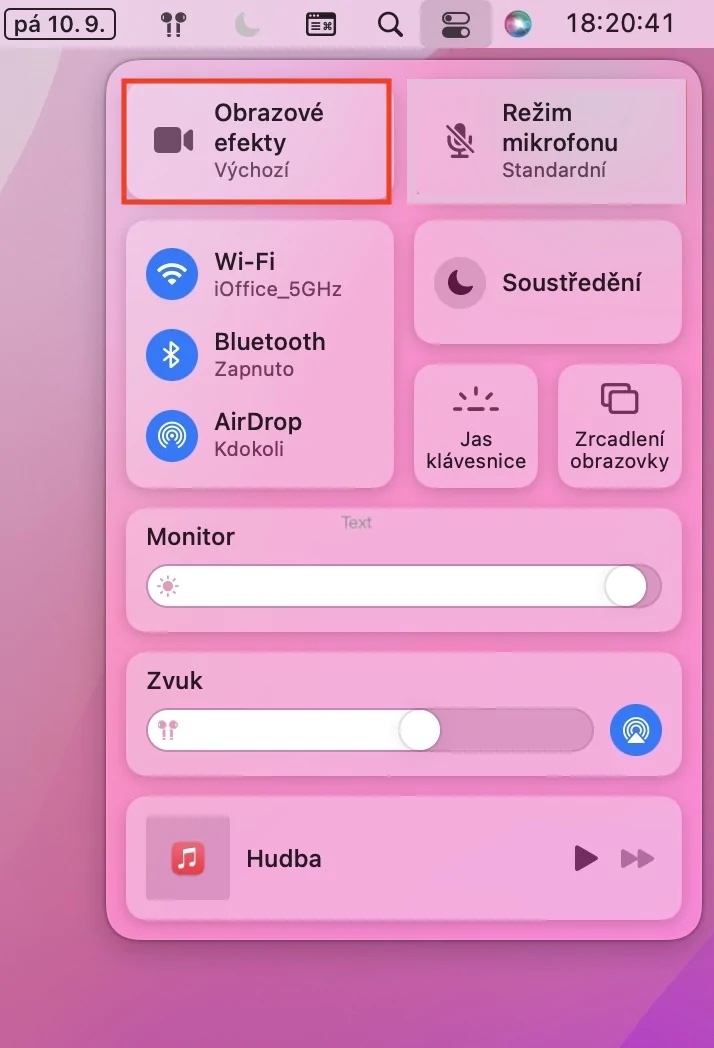

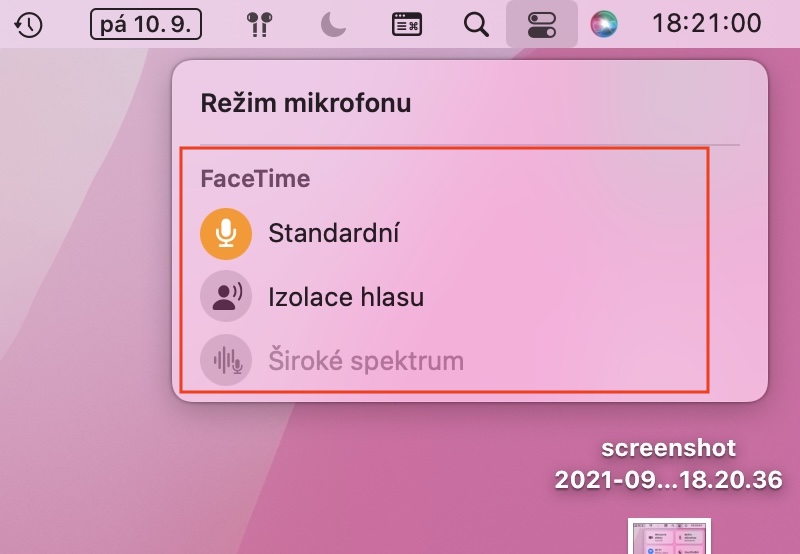

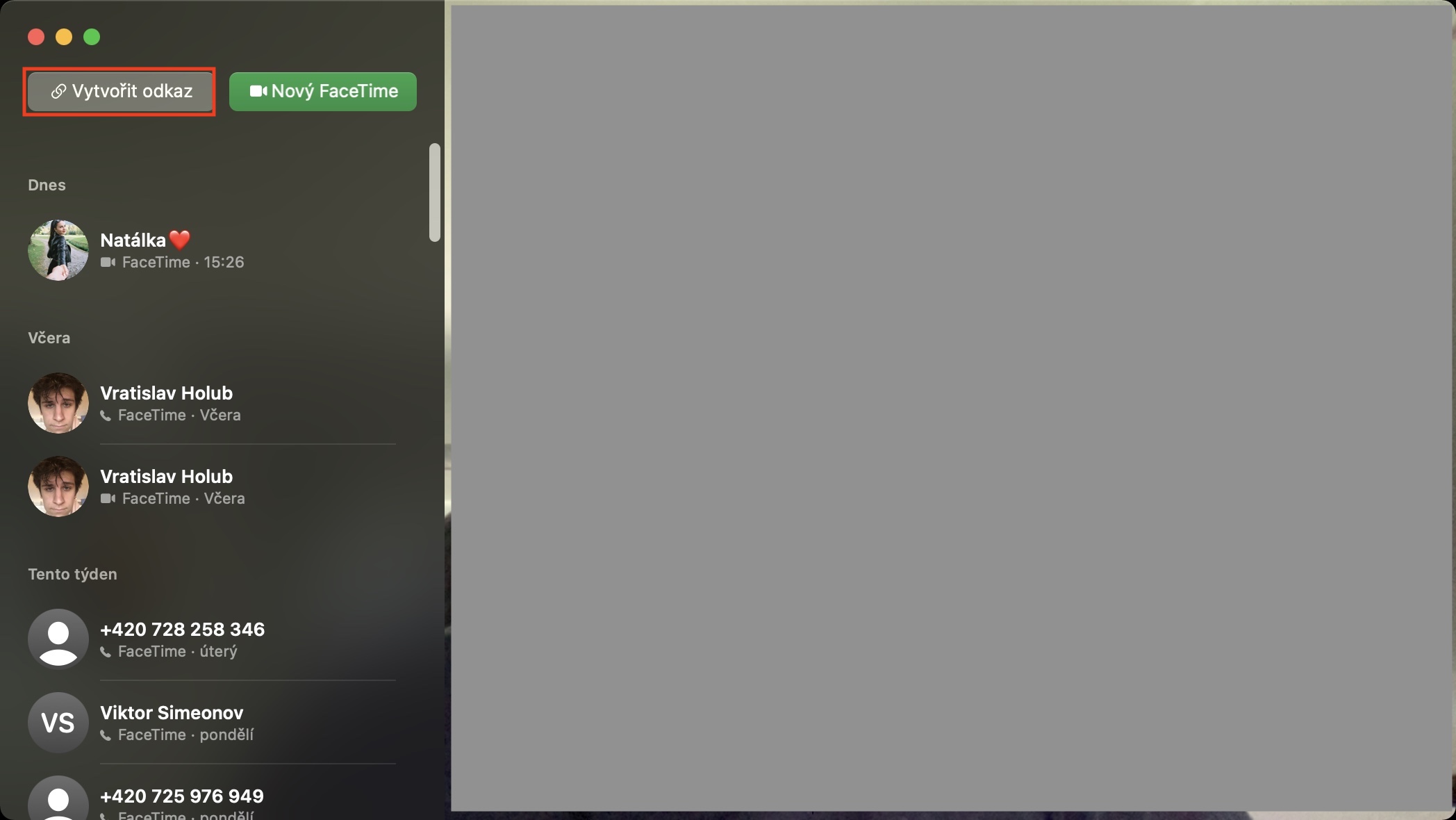
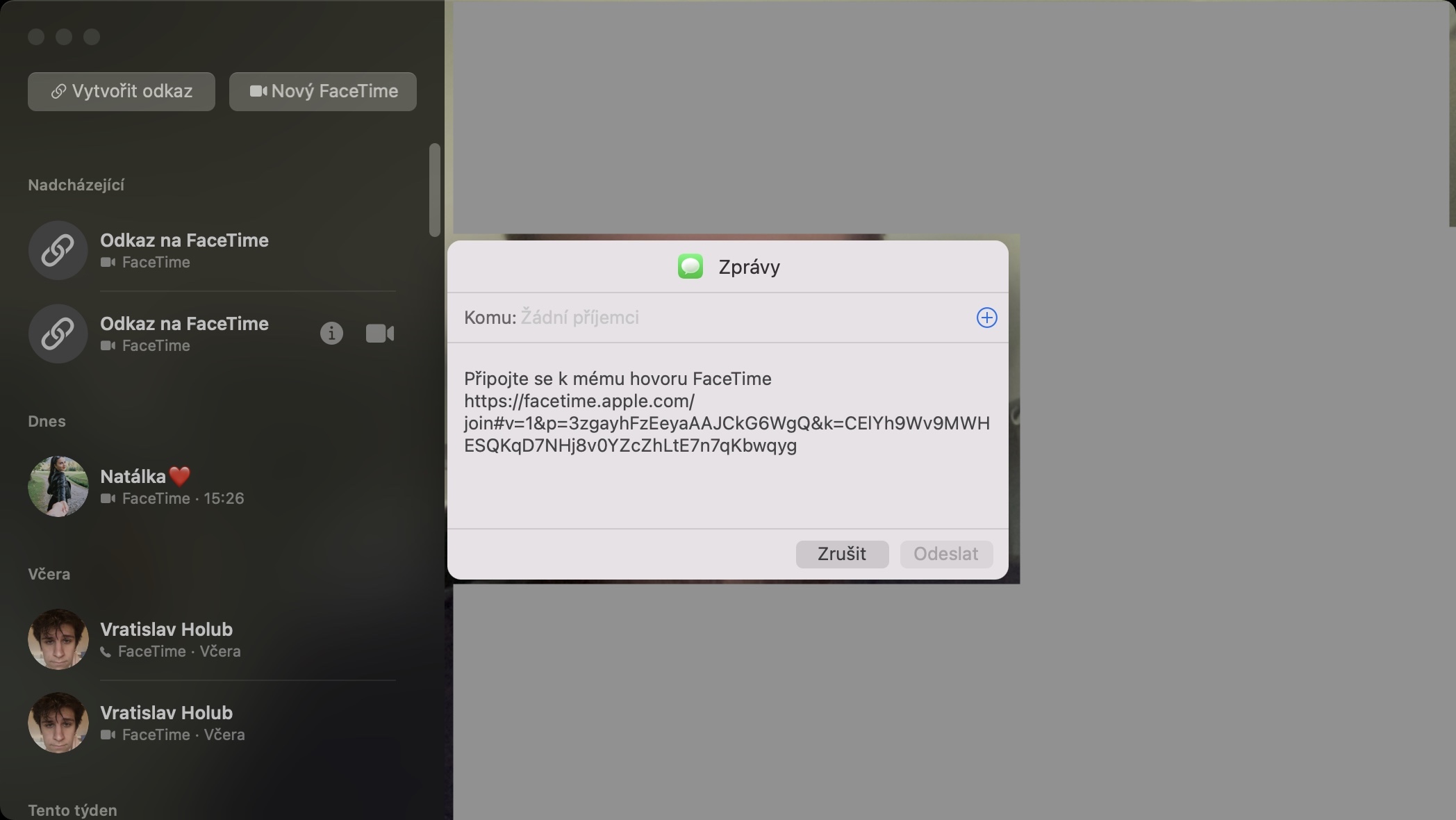
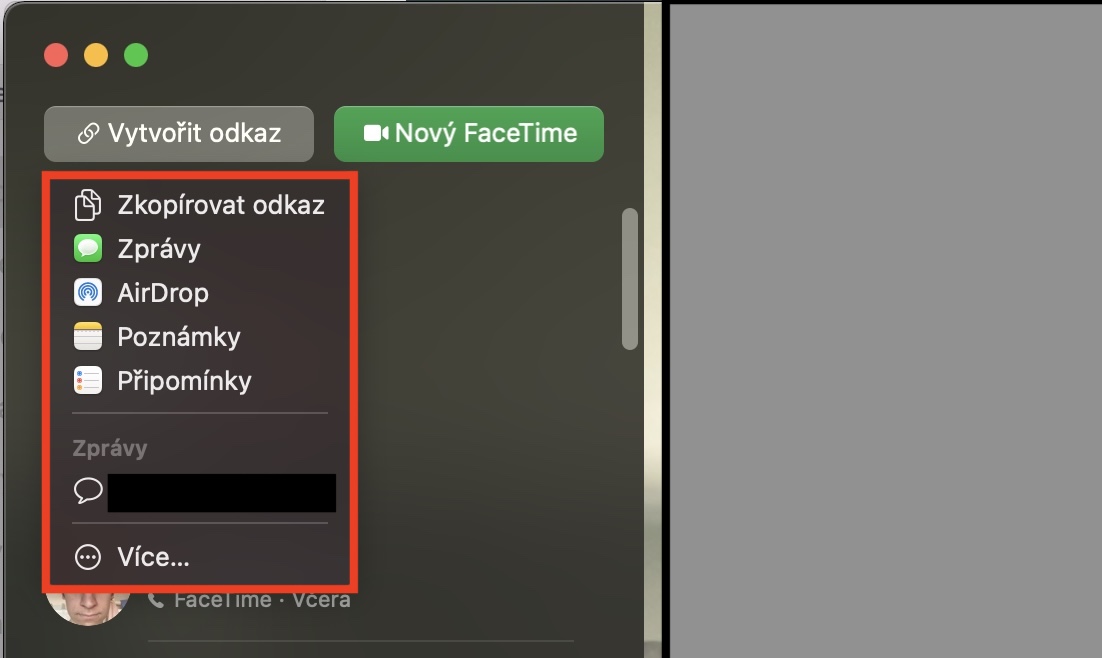
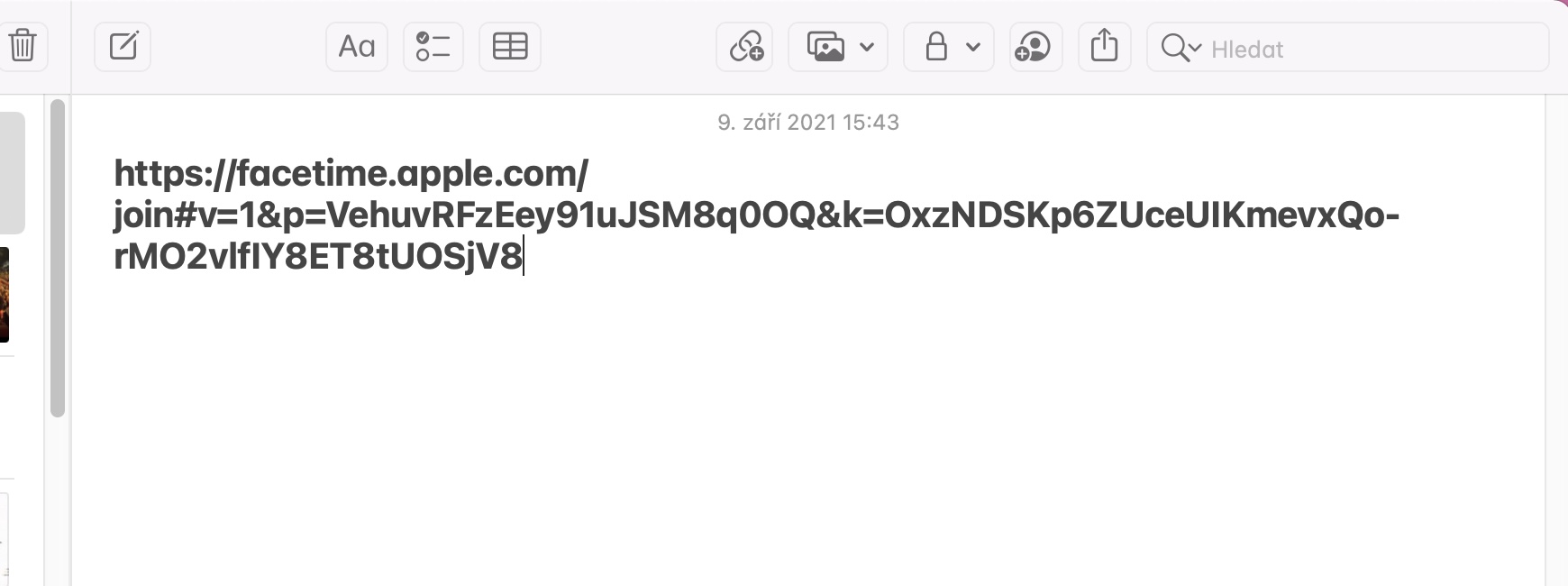
 एडम कोस
एडम कोस